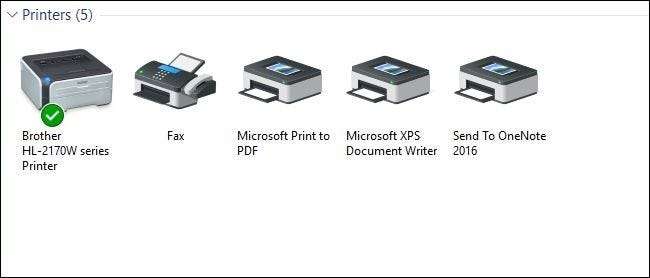
Under åren har Windows blivit mycket bättre om hur det hanterar nätverksskrivare. Men om du vill dela en skrivare via nätverket kan du fortfarande behöva göra lite benarbete för att få allt igång. Så här fungerar allt.
Installera en skrivare i ditt nätverk består av två steg. Det första steget är att få skrivaren ansluten till nätverket, och det finns tre sätt att göra det på:
- Anslut skrivaren till nätverket direkt . Detta är det enklaste sättet att ställa in en nätverksskrivare. Det kräver inte att en annan dator är påslagen för utskrift (som nedanstående metoder gör), och du behöver inte gå igenom besväret med att konfigurera delning. Och eftersom de flesta skrivare som tillverkats under de senaste åren har inbyggda nätverk finns det en stor chans att din skrivare stöder det här alternativet.
- Anslut skrivaren till en av dina datorer och dela den med nätverket via hemgruppen . Om det inte går att ansluta en skrivare direkt till nätverket kan du ansluta den till en dator i nätverket och dela den med Windows hemgrupp. Det är enkelt att installera och är optimalt för nätverk som består av mestadels Windows-datorer. Denna metod kräver dock att datorn är ansluten för att vara igång för att du ska kunna använda skrivaren.
- Anslut skrivaren till en av dina datorer och dela den utan hemgrupp . Detta är perfekt om ditt nätverk har andra datorer som kör olika operativsystem, om du vill ha mer kontroll över fil- och skrivardelning, eller om hemgruppen inte fungerar så bra. I likhet med hemgruppsmetoden kräver detta att datorn är ansluten för att vara igång för att du ska kunna använda skrivaren.
Det andra steget, när du har anslutit din skrivare, kommer att ansluta andra datorer till nätverksskrivaren ... vilket beror mycket på hur du kopplade in den. Förvirrad än? Oroa dig inte. Vi håller på att gå igenom allt detta.
Uppdatering : Microsoft tog bort HomeGroup-funktionen från Windows 10 i april 2018-uppdateringen . Du kan fortfarande använda HomeGroups om du använder Windows 7 eller 8, men de är inte tillgängliga för datorer som kör Windows 10 (åtminstone med de senaste uppdateringarna) såvida du inte också ställer in traditionell fildelning.
Steg ett: Anslut skrivaren till nätverket
Låt oss först prata om att få den skrivaren ansluten till ditt nätverk. Som vi nämnde ovan har du tre alternativ här. Du kan ansluta den direkt till nätverket, du kan ansluta den till en dator och dela den via en hemgrupp, eller så kan du ansluta den till en dator och dela den utan att använda hemgruppen.
Anslut din skrivare direkt till nätverket
De flesta skrivare har idag inbyggda nätverk. Vissa är utrustade med Wi-Fi, andra med Ethernet, och många har båda alternativen tillgängliga. Tyvärr kan vi inte ge dig exakta instruktioner för hur du gör det, eftersom hur du gör det beror på vilken typ av skrivare du har. Om din skrivare har en LCD-skärm är det troligt att du hittar nätverksinställningarna någonstans i menyn Inställningar eller Verktyg. Om din skrivare inte har någon bildskärm måste du förmodligen lita på några fysiska knapptryckningar för att berätta om den ska använda sin Wi-Fi- eller Ethernet-nätverksadapter. Vissa skrivare har till och med en dedikerad enkel anslutningsknapp som kan ställa in Wi-Fi åt dig.
Om du har problem med att installera en skrivare som ansluts direkt till nätverket bör tillverkaren ha instruktioner för hur det ska hända. Se bruksanvisningen som medföljde skrivaren eller tillverkarens webbplats för information om hur du ansluter den.
Dela en skrivare som är ansluten till en dator med hjälp av en hemgrupp
Att dela en skrivare med Homegroup är super enkelt. Först vill du naturligtvis försäkra dig om att skrivaren är ansluten till en av datorerna i nätverket och att den är korrekt inställd. Om den datorn kan skriva ut till skrivaren är du redo att börja.
Börja med att starta appen Hemgrupps kontrollpanel. Klicka på Start, skriv "hemgrupp" och klicka sedan på markeringen eller tryck Enter.
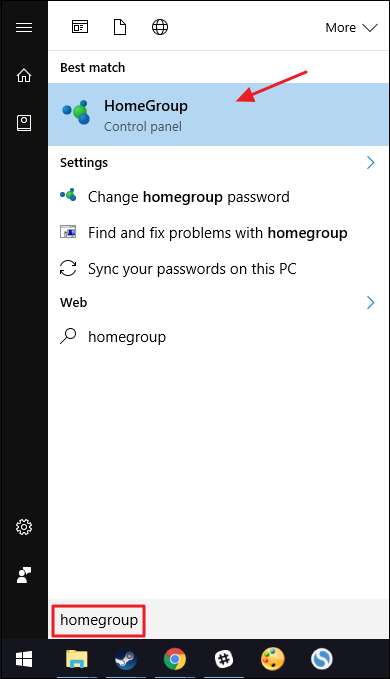
Vad du gör nästa beror på vad du ser i fönstret Hemgrupp. Om datorn du har skrivaren ansluten till redan är en del av en hemgrupp ser du ungefär följande skärm. Om det visar att du redan delar skrivare är du klar. Du kan gå vidare till steg två, där du ansluter andra datorer i nätverket. Om du inte redan delar skrivare klickar du på länken "Ändra vad du delar med hemgruppen".
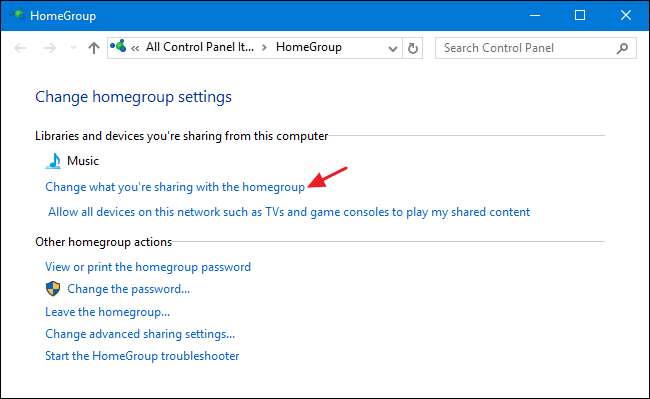
Välj alternativet "Delad" på rullgardinsmenyn "Skrivare och enheter". Klicka på Nästa och sedan kan du stänga hemgruppsalternativen och gå vidare till steg två.
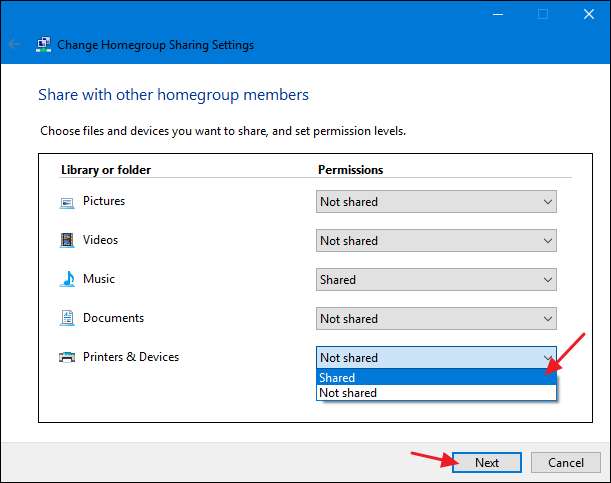
Om det redan finns en hemgrupp skapad för andra datorer i nätverket, men datorn som din skrivare är ansluten till inte är medlem, kommer huvudskärmen när du startar appen Hemgrupps kontrollpanel att se ut som den nedan. Klicka på knappen "Gå med nu" och klicka sedan på "Nästa" på följande skärm som bara berättar lite om hemgrupper.
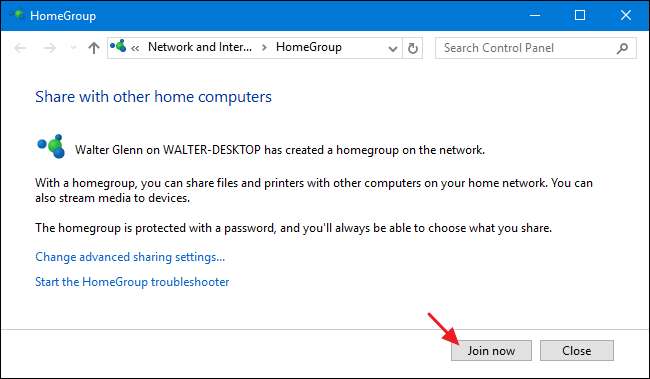
Ställ in dina delningsalternativ, se till att "Skrivare och enheter" är inställt på "Delad" och klicka sedan på "Nästa".
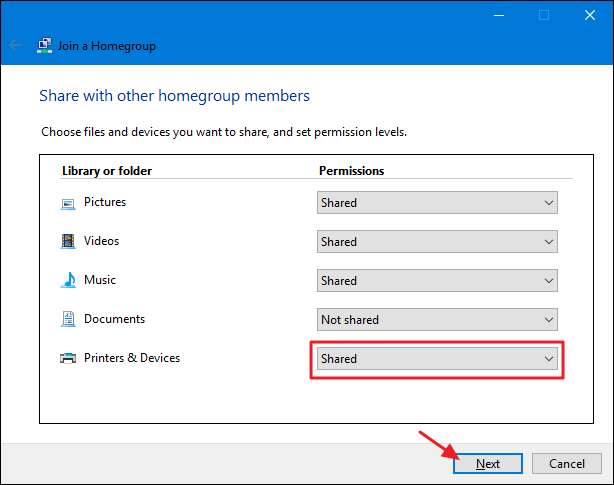
Skriv in lösenordet för hemgruppen och klicka sedan på "Nästa". Om du inte känner till lösenordet går du till en av de andra datorerna i nätverket som redan är medlem i hemgruppen, startar appen Hemgrupps kontrollpanel och du kan leta upp det där.
Om du ansluter från en annan dator som du har loggat in med samma Microsoft-konto som den dator som redan är medlem i hemgruppen kommer Windows 8 och 10 inte att be om ditt lösenord. Istället godkänner Windows dig automatiskt.
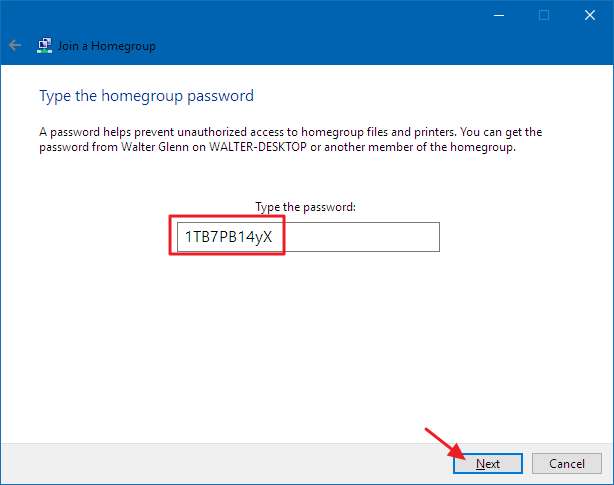
På den sista skärmen klickar du på knappen "Slutför" och sedan kan du gå vidare till steg två och få dina andra datorer i nätverket anslutna till skrivaren.
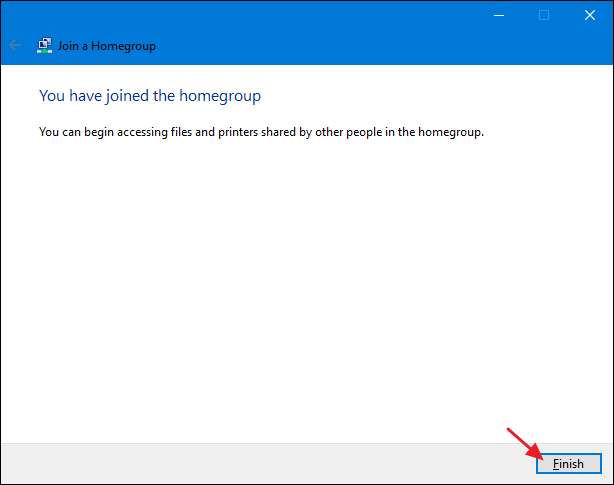
Och slutligen, om det inte finns någon hemgrupp alls i ditt nätverk, ser du ungefär följande skärm när du öppnar fönstret för hemgruppen. För att skapa en ny hemgrupp, klicka på knappen "Skapa en hemgrupp".
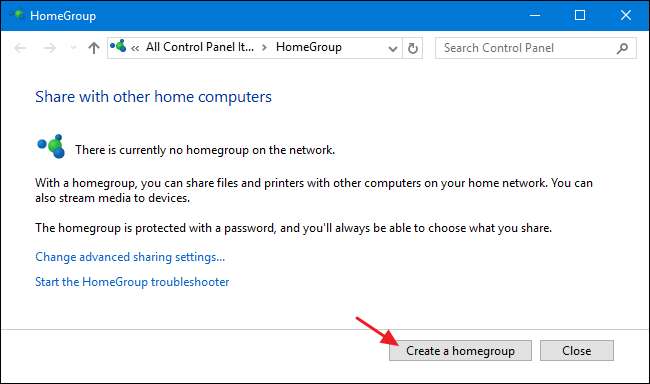
Följande skärm berättar bara lite om hemgrupper. Fortsätt och klicka på "Nästa".
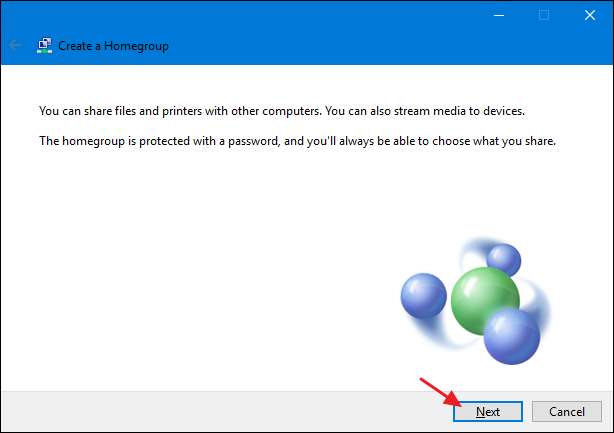
Välj vilka bibliotek och mappar du vill dela med nätverket från datorn du använder. Se bara till att du väljer alternativet "Delat" för "Skrivare och enheter." Klicka på "Nästa" när du är klar med dina val.
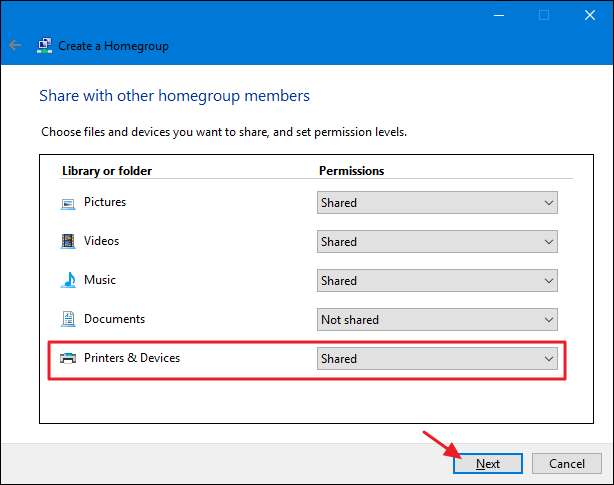
Den sista skärmen visar lösenordet du behöver för andra datorer i ditt nätverk för att ansluta till hemgruppen. Skriv ner det och klicka sedan på "Slutför" -knappen.
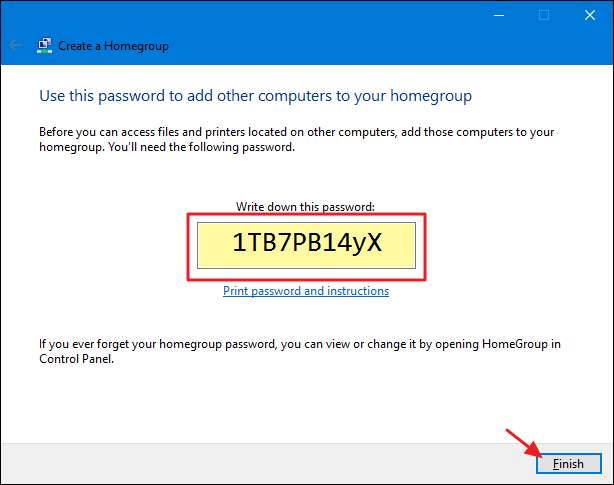
Nu när din hemgrupp är inställd och din dator delar sina skrivare med den kan du hoppa ner till steg två och få de andra datorerna i nätverket anslutna till skrivaren.
Dela en skrivare ansluten till en dator utan att använda en hemgrupp
Om du har datorer eller mobila enheter i ditt nätverk som kör ett annat operativsystem än Windows 7, 8 eller 10 - eller om du bara inte vill använda hemgruppen av någon anledning - kan du alltid använda delningsverktygen som alltid har varit en del av Windows för att dela en skrivare med nätverket. Återigen är ditt första steg att se till att skrivaren är ansluten till en dator och att du kan skriva ut till den.
Klicka på Start, skriv "enheter och skrivare" och tryck sedan på Enter eller klicka på resultatet.

Högerklicka på skrivaren som du vill dela med nätverket och välj sedan “Skrivaregenskaper”.
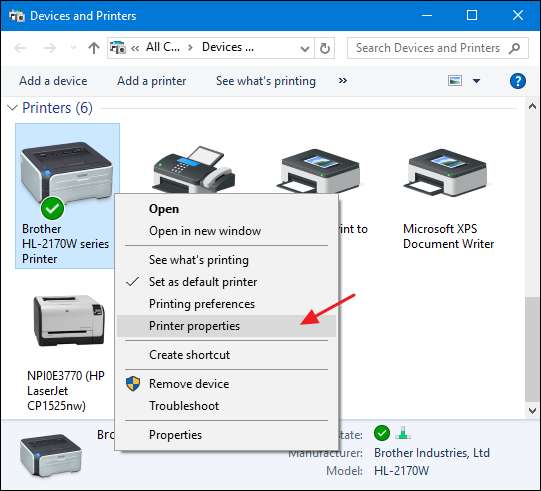
Fönstret "Skrivaregenskaper" visar alla typer av saker du kan konfigurera om skrivaren. Klicka för närvarande på fliken "Delning".
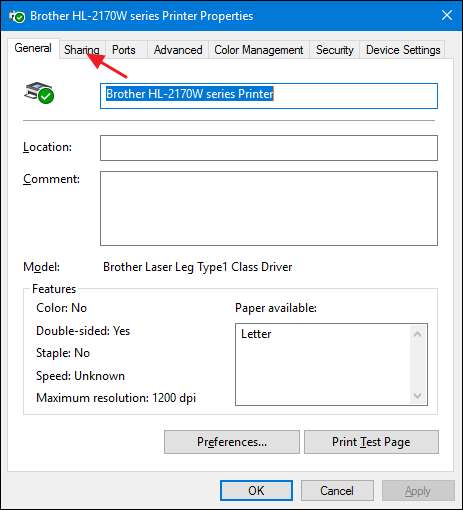
RELATERAD: Anpassa dina nätverksdelningsinställningar
Du informeras om att skrivaren inte kommer att vara tillgänglig när din dator sover eller när den stängs av. Om du använder delning med lösenordsskydd informeras du också att endast användare i ditt nätverk med ett användarnamn och lösenord för den här datorn kan skriva ut till det. Inloggningsuppgifter är en engångs sak du måste ange första gången du ansluter en annan dator till den delade skrivaren. du behöver inte göra det varje gång du skriver ut. Om du föredrar kan du göra delning tillgänglig för gäster så att lösenord inte är nödvändiga, men den inställningen gäller också för alla filer du har delat. Vi föreslår att du läser igenom anpassa dina nätverksdelningsinställningar innan du fattar det beslutet.
För att fortsätta, aktivera alternativet "Dela den här skrivaren" och, om du vill, ge skrivaren ett vänligare namn så att andra i nätverket lättare kan identifiera skrivaren.
Det andra alternativet du kan ställa in här är om du vill göra utskriftsjobb på klientdatorer. Om den här inställningen är aktiverad återges alla dokument som kommer att skrivas ut på de datorer där människor skriver ut. När den här inställningen är inaktiverad återges dokumenten på den dator som skrivaren är ansluten till. Om det är en dator som någon använder aktivt rekommenderar vi att du aktiverar den här inställningen så att systemets prestanda inte påverkas varje gång något skrivs ut.
När du är klar med att ställa in saker klickar du på "OK".
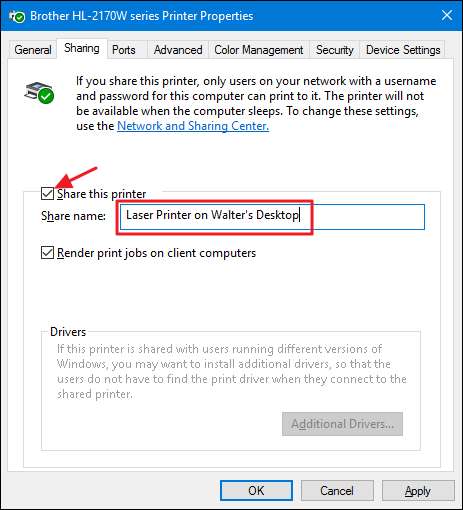
Nu när du har delat skrivaren bör andra datorer i ditt nätverk kunna ansluta till den. Så du är redo att gå vidare till steg två.
Steg två: Anslut till din skrivare från vilken dator som helst i nätverket
Nu när du har anslutit din skrivare till nätverket med någon av ovanstående metoder är det dags att rikta din uppmärksamhet mot den andra delen av processen: ansluta andra datorer i nätverket till skrivaren. Hur du gör det beror egentligen bara på om du använder Homegroup eller inte.
Anslut till en skrivare som delas av en dator med en hemgrupp
Detta är förmodligen det enklaste steget i hela denna handledning. Om du har skrivaren ansluten till en dator och den datorn delar skrivaren som en del av en hemgrupp, är allt du behöver göra att se till att andra datorer i nätverket också är anslutna till hemgruppen. Du kan använda samma process som vi gick igenom i steg ett för att få dem att gå med. När datorer är en del av samma hemgrupp ansluter Windows automatiskt till alla skrivare som delas från andra datorer. De visas bara i fönstret Enheter och skrivare automatiskt och alla datorer i hemgruppen kan skriva ut till dem. Super enkelt.
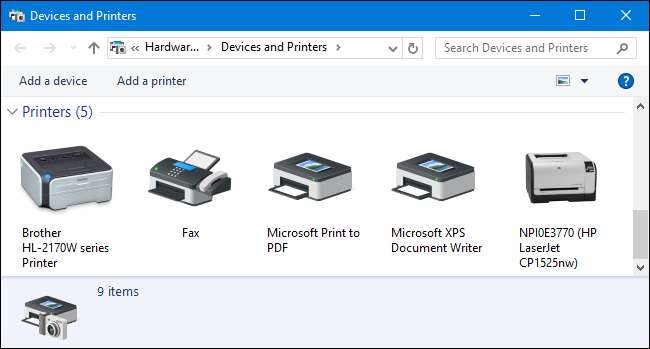
Anslut till en skrivare utan att använda hemgruppen
Om din skrivare är ansluten direkt till ett nätverk eller delas från en dator utan att använda hemgrupp, måste du göra lite mer arbete för att ansluta till den från andra datorer i nätverket. Det är fortfarande ganska enkelt, dock. Klicka på Start, skriv "enheter och skrivare" och tryck sedan på Enter eller klicka på resultatet.

Fönstret Enheter och skrivare visar en samling enheter på din dator. Klicka på länken "Lägg till en skrivare" för att komma igång med din nätverksskrivare.
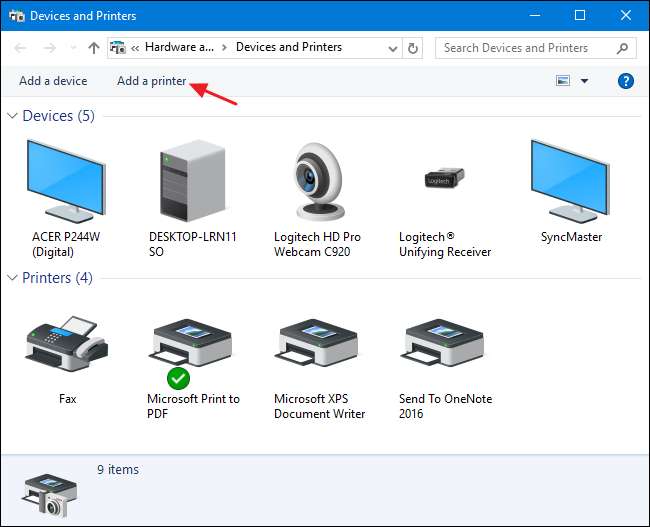
Windows gör en snabb genomsökning av ditt nätverk för upptäckbara enheter som ännu inte är installerade på din dator och visar dem i fönstret "Lägg till en enhet". Chansen är stor att du ser din skrivare i listan, oavsett om den är direkt ansluten till nätverket eller delas från en annan dator. Om du ser skrivaren du letar efter, blev ditt jobb bara väldigt enkelt. Klicka på skrivaren du vill installera. Windows hanterar installationen, laddar ned drivrutiner vid behov och ber dig ange ett namn för skrivaren. Det är allt du behöver göra.
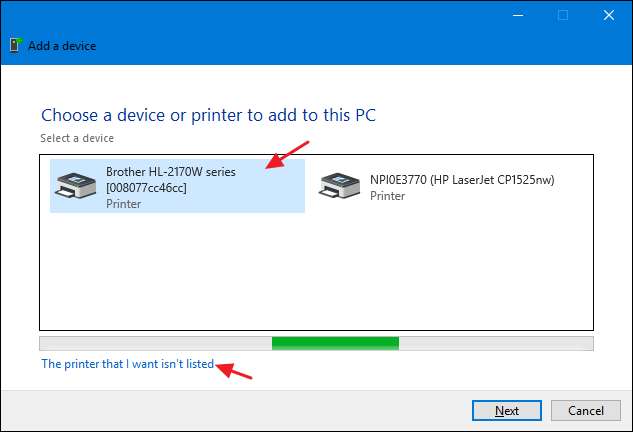
Om du inte ser den skrivare du vill installera - och du är säker på att du har anslutit den ordentligt till nätverket - klicka på länken "Den skrivare som jag vill inte finns med i listan". I nästa fönster visas flera alternativ för att hjälpa dig att hitta det:
- Min skrivare är lite äldre . Om du väljer det här alternativet kommer Windows att göra en mer grundlig genomsökning av ditt nätverk och leta efter skrivaren. Enligt vår erfarenhet hittar den dock sällan någonting som den inte redan hittade under den första genomsökningen. Det är ett tillräckligt enkelt alternativ att prova, men det kan ta några minuter.
- Välj en delad skrivare efter namn . Om nätverksdatorn delas från en annan dator är detta det bästa alternativet för att hitta den. Om du vet exakt nätverksnamnet på datorn och skrivaren kan du skriva det här. Eller så kan du klicka på knappen "Bläddra" för att titta igenom datorerna i ditt nätverk som har delning aktiverat och se om du kan hitta skrivaren på det sättet.
- Lägg till en skrivare med en TCP / IP-adress eller värdnamn . Om din skrivare är ansluten direkt till nätverket och du vet dess IP-adress, är det förmodligen det enklaste och säkraste alternativet. De flesta nätverksskrivare har en funktion som låter dig bestämma deras IP-adress. Om din skrivare har en LCD-skärm kan du kanske hitta IP-adressen genom att bläddra igenom skrivarinställningarna. För skrivare utan skärm kan du vanligtvis utföra någon sekvens av knapptryckningar som skriver ut inställningarna för dig. Om allt annat misslyckas kan du alltid använda en IP-skanningsapp som Wireless Network Watcher för att hitta enheter i ditt nätverk. Kolla upp det sista avsnittet i den här guiden för mer information om hur du gör det.
- Lägg till en skrivare som kan upptäckas via Bluetooth, trådlöst eller nätverk . Om du väljer det här alternativet söker Windows efter dessa typer av enheter. Återigen har vi sällan sett den plocka upp en enhet som den inte hittade under den första skanningen. Men det kan fortfarande vara värt ett försök.
- Lägg till en lokal skrivare eller nätverksskrivare med manuella inställningar . Det här alternativet kan hjälpa dig att lägga till en skrivare om inget annat fungerar. Det är mest för att konfigurera en lokal skrivare genom att ange exakt portinformation, men det finns särskilt en inställning som kan hjälpa till med nätverksskrivare om du känner till modellen. När du blir ombedd att ange en port kan du välja ett Windows Self Discovery-alternativ som listas längst ner på de tillgängliga portarna som "WSD" följt av en rad siffror och bokstäver. När du väljer det kommer Windows att be dig att ange en modell så att den kan installera drivrutiner. När du är klar övervakar Windows nätverket för den skrivaren. Det är en longshot, men det är värt ett försök om allt annat misslyckas.
Du hittar att alla dessa alternativ är ganska enkla och har korta guider för att gå igenom processen. Eftersom TCP / IP är det säkraste sättet att få en skrivare tillagd kommer vi att fortsätta med det som vårt exempel. Välj "Lägg till en skrivare med en TCP / IP-adress eller värdnamn" och klicka sedan på "Nästa".
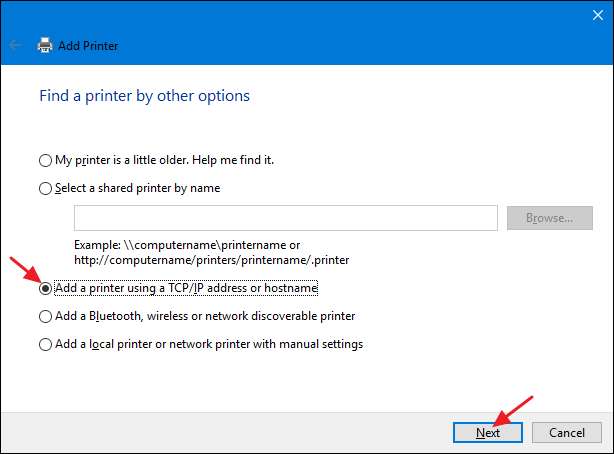
Skriv skrivarens IP-adress i rutan "Värdnamn eller IP-adress". Se till att kryssrutan "Fråga skrivaren och välj automatiskt den drivrutin som ska användas" är markerad och klicka sedan på "Nästa".
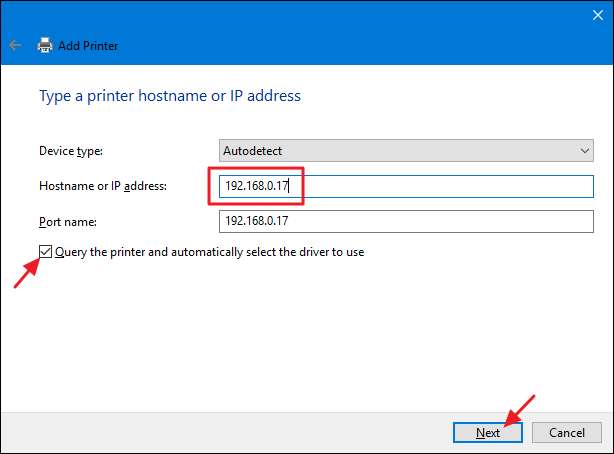
Skriv ett nytt namn för skrivaren om standardnamnet inte passar dig och klicka sedan på "Nästa".
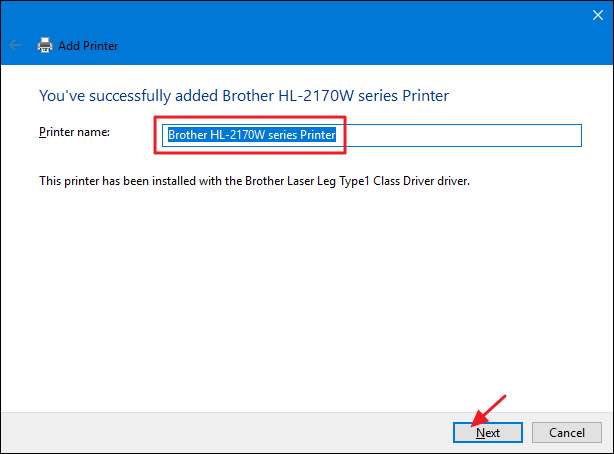
Välj om du vill ställa in den nya skrivaren som standard, skriv ut en testsida om du vill se till att allt fungerar och klicka sedan på "Slutför" när du är klar.
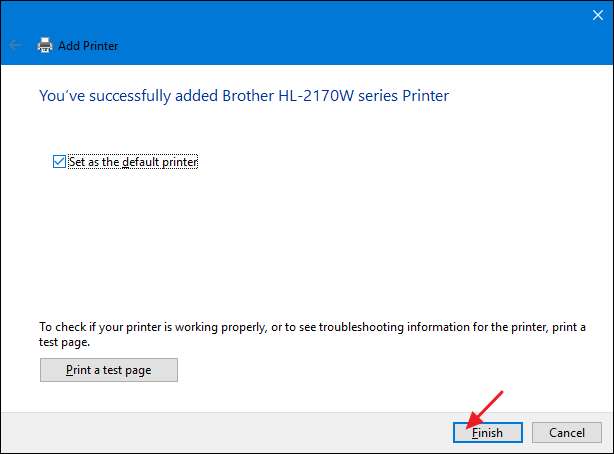
Förhoppningsvis behöver du aldrig bry dig om det mesta av det här. Om din nätverksskrivare är ordentligt ansluten till nätverket är chansen stor att Windows tar upp den och installerar den åt dig direkt. Och om ditt nätverk mestadels är Windows-maskiner och du använder Homegroup för att dela filer och skrivare, bör saker också hända mestadels automatiskt. Om det inte gör det - eller om du har en mer komplicerad installation - vet du åtminstone att du har några alternativ.







